

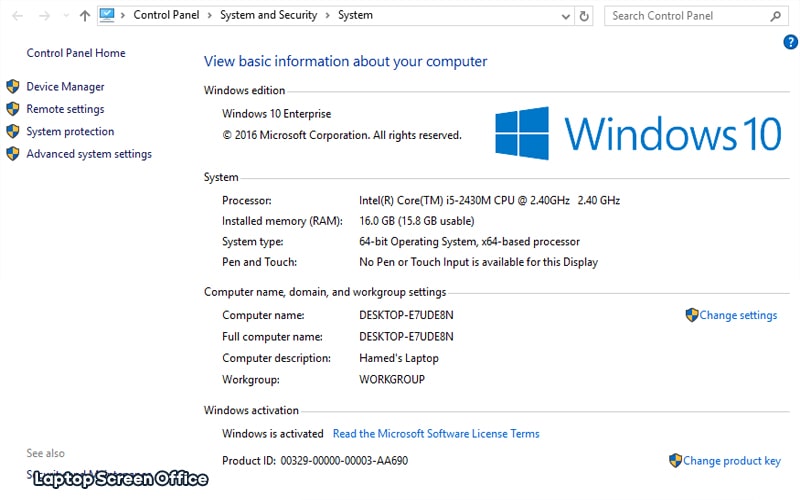
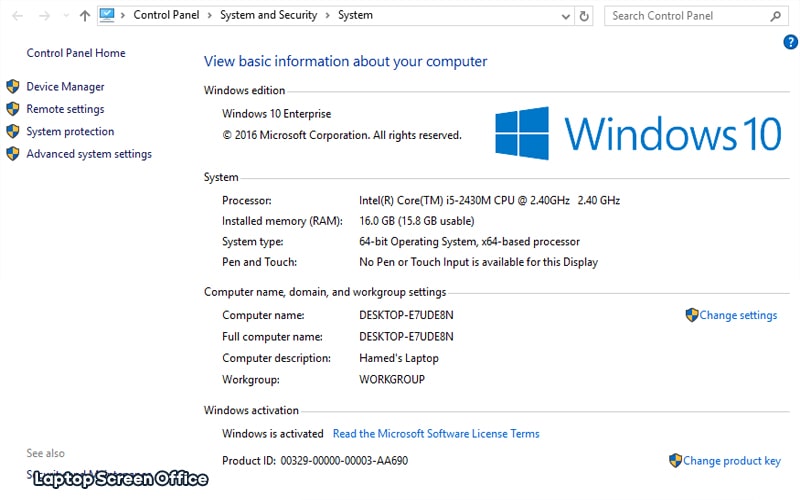
حتما تا به حال هنگام نصب برنامههای مختلف، با دو نسخه ۳۲ یا ۶۴ بیتی از برنامه مورد نظر روبهرو شدهاید. نرمافزارها و برنامههایی که برای نصب روی ویندوز طراحی شدهاند، یا متناسب با ویندوز ۳۲ بیتی هستند، یا ویندوز ۶۴ بیتی. حال این سوال مطرح میشود که اساسا فرق این دو نسخه ویندوز چیست؟ وقتی برای سیستم خود ویندوز نصب میکنیم، کدام یک از این دو نسخه را انتخاب کنیم؟ نحوه تشخیص ۳۲ یا ۶۴ بیتی بودن ویندوز چگونه است؟ در این مقاله ضمن پاسخ دادن به این سوالات، فرق ویندوز ۳۲ و ۶۴ را بیان کردهایم.
پیشاز پرداختن به فرق ویندوز ۶۴ و ۳۲ و نحوه تشخیص ۳۲ یا ۶۴ بیتی بودن ویندوز، بهتر است با یک مفهوم بیشتر آشنا شوید: معماری ALU پردازنده رایانه. حافظه پردازنده رایانه یا همان سی پی یو (CPU) از الگوی «واحد محاسبه و منطق» موسوم به ALU (Arithmetic logic unit) پیروی میکند. این ساختار مبتنی بر اعداد دودویی یا همان الگوی صفر و یکی (موسوم به باینری است). در این الگو همیشه با دو عدد ۰ و ۱ مواجه هستیم و مبنا دو عدد صفر و یک هستند. اعداد صفر و یک در مدارهای رایانهای و دیجیتالی به عنوان مبنای باینری شناخته میشوند.
ظرفیت پردازنده کامپیوتر (CPU) هم بر اساس همین الگو شکل گرفته است و با واحد بیت (bit) سنجیده میشود. در این الگو: 1=20 (یک بیت)/ 2=21 (دو بیت)/ 4=22 (چهار بیت) و الیآخر… به این ترتیب، بدیهی است که: یک پردازنده ۶۴ بیتی که بر مبنای الگوی باینری شکل گرفته است، به صورت تصاعدی ظرفیت بسیار بیشتری نسبت به یک پردازنده ۳۲ بیتی خواهد داشت.
|
برای آشنایی بیشتر با CPU این مقاله را بخوانید: |
اینکه ویندوز ۳۲ بیتی یا ۶۴ بیتی است، به حافظه پردازنده سیستم مربوط میشود. مقصود از پردازنده سیستم همان CPU است. سی پی یو مغز پردازش کامپیوتر است که اطلاعات و دادهها را از روی رم (RAM) میخواند. درواقع، پردازنده به واسطه ظرفیت خود، میتواند حجم مشخصی از آدرسهای ارائهشده در RAM را پردازش کند. پس هرچه ظرفیت سیپییو بیشتر باشد، میزان دسترسی آن به دادههای مورد پردازش بیشتر خواهد بود؛ درنتیجه عملکرد سیستم سرعت بیشتری خواهد یافت. واحد اندازهگیری ظرفیت CPU بیت (bit) است. این واحد کوچکترین واحد ظرفیت حافظه است که در اندازههای بیشتر تبدیل به بایت، کیلوبایت، مگابایت، گیگابایت و ترابایت میشود. حتما نام این واحدها را درباره ظرفیت RAM، هارد داخلی (HDD)، حافظه SSD و انواع حافظه خارجی (مثل هارد اکسترنال یا فلشمموری) شنیدهاید.
پس اساسا اینکه ویندوز ۳۲ بیتی نصب کنید یا ویندوز ۶۴ بیتی، به این مسئله ربط دارد که ظرفیت پردازنده شما چند بیت است. اگر پردازنده لپتاپ شما ۳۲ بیتی است، نمیتوانید ویندوز ۶۴ بیتی نصب کنید؛ اما اگر پردازنده ۶۴ بیتی باشد، میتوان برای آن ویندوز ۳۲ بیتی نصب کرد. هرچند این کار منطقی نیست و بهتر است با استفاده از ویندوز ۶۴ بیتی، از حداکثر ظرفیت پردازش ممکن استفاده کنید. زیرا طبق معماری و الگوی باینری، ظرفیت دسترسی ویندوز ۶۴ به آدرسهای ارائهشده روی RAM بسیار بیشتر است.
از طریق ویندوز ۳۲، پردازنده فقط به حدود ۴ گیگ از حافظه RAM دسترسی خواهید داشت. یعنی عملا نصب بیشتر از ۴ گیگ رم روی پردازنده ۳۲ بیتی، بیمعنی است. اما با یک پردازنده ۶۴ بیتی و نصب ویندوز ۶۴، امکان دسترسی به حدود یک ترابایت آدرس و نشانی برای پردازنده مقدور خواهد بود.
اما این سوال مطرح میشود که: «در عمل، تفاوت کاربردی این دو نسخه چیست؟» بدیهی است که با توجه به سرعت عملکرد پردازش در ویندوز ۶۴، این نسخه برای اجرای برنامههایی که به سرعت بیشتری نیاز دارند، مناسبتر است. برای مثال، بازیهای امروزی و برنامههای گرافیکی سنگین، عموما متناسب با ویندوز ۶۴ نوشته میشوند؛ هرچند بسیاری از برنامهها با دو نسخه قابلنصب ارائه میشوند که کاربران هر دو ورژن، بتوانند از آنها استفاده کنند.
البته هنوز به واسطه وجود سیستمهای قدیمیتر، استفاه از ویندوز ۳۲ هم کارایی دارد. بعضی سیستمها بهخاطر سختافزارهای قدیمی، قابلیت نصب ویندوز ۶۴ را ندارند. اساسا برای CPU ۳۲، نمیتوان از ویندوز ۶۴ استفاده کرد. ممکن است بعضی برنامههای قدیمی هم که نسخه جدیدی از آنها ارائه نشده است، کماکان فقط با ویندوز ۳۲ کار کنند.
مسلئه کاربردی بسیار مهم دیگر این است که هنگام بهروزرسانی ویندوز و آپدیت درایور برنامهها، حتما باید نسخه مناسب با ویندوز خود را انتخاب کنید.
جایگاه اصلی دسترسی به اطلاعات چند بیتی بودن سیستم، در کنترل پنل و اطلاعات system است. اما برای دسترسی آسانتر میتوانید در ویندوز ۷ و ۱۰ اینطور اقدام کنید:
برای دسترسی سریعتر به اطلاعات سیستم در کنترل پنل، میتوانید در فضای my computer راست کلیک کنید. سپس روی گزینه properties کلیک کنید. در پنجرهای که باز میشود، مقابل عنوان system type، ۳۲ یا ۶۴ بیتی بودن ویندوز مشخص شده است.
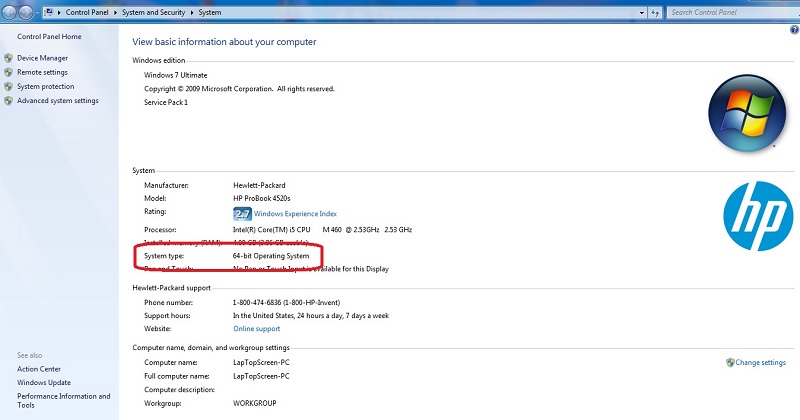
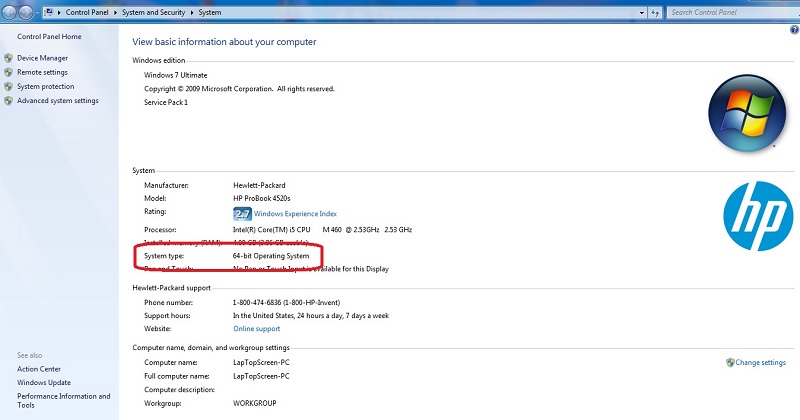
در ویندوز ۱۰، با تایپ ساده عبارت system میتوانید وارد قسمت اطلاعات مربوط به آن شوید. همچنین با استفاده کلیدهای ترکیبی ویندوز و حرف X (win+x) و کلیک روی گزینه system پنجره مورد نظر باز میشود. در این قسمت روی گزینه about کلیک کنید تا اطلاعات چندبیتی بودن سیستم نمایان شود.
چنانکه ذکر شد، فقط برای پرادازنده ۶۴ بیتی میتوان ویندوز ۶۴ نصب کرد؛ پس تنها در صورتی میتوان ویندوز ۳۲ را به ۶۴ ارتقا داد، که CPU ۶۴ باشد.
آخرین نکته درباره محل نصب برنامههاست: اگر از ویندوز ۳۲ استفاده میکنید، برنامهها به صورت پیشفرض در پوشهای (folder) با نام program files نصب میشوند. در ویندوز ۶۴ هم برنامههای مربوط به ویندوز ۶۴ در program files نصب میشوند؛ اما برنامههای ۳۲بیتی در پوشه x86 قرار میگیرند.


با توجه به مطالب این مقاله درمییابیم که اساسا ۳۲ یا ۶۴ بیتی بودن ویندوز، به پردازنده سی پی یو ارتباط دارد. با خواندن این مقاله به راحتی نحوه تشخیص ۳۲ یا ۶۴ بیتی بودن ویندوز میسر میشود. امیدواریم با به کار بستن نکات آموزشی مقالات، از بروز مشکلاتی که منجر به تعمیرات لپتاپ میشود، جلوگیری کنید.


هر کسی که بهعنوان یک کاربر معمولی از لپتاپ استفاده میکنه، به آموختن یک سری مهارتهای کاربردی نیاز داره؛ مهارتهایی که آشنایی با اونها باعث میشه موقع روبهرو شدن با بسیاری از مشکلات روزمره کار با رایانه، خودتون مسئله رو حل بکنید.
برای مثال «بهترین کاری که موقع ریختن آب روی لپتاپ میشه انجام داد چیه؟» یا اینکه «وقتی سیستم هنگ میکنه، چه کار باید کرد؟» برای افرادی هم که حرفهایتر هستند، مسائل جذاب دیگهای وجود داره؛ مثل اینکه «باتری بایوس کجای لپتاپه؟» یا اینکه: «کابل فلت تصویر چیه؟ آیا میشه عوضش کرد؟»
سامان فریدی، مدیر لپتاپ اسکرین، شما رو به مطالعه مجموعه مقالات «مهارتهای کاربری» دعوت میکنه تا ضمن آشنایی با مهمترین مهارتهای موردنیاز، پاسخ بسیاری از سؤالهاتون رو بگیرید.
تهران، خیابان ولیعصر، تقاطع طالقانی، مجتمع نور تهران، طبقه چهارم تجاری واحد 12003 – کدپستی: 1416799646
شماره تلفن: 88227256-021 و 88226237-021
تلگرام، واتساپ و ایتا : 7980 130 0901
شنبه تا چهارشنبه 9 تا 18:30 و پنجشنبه 9 تا 14
از اینکه لپتاپ اسکرین را برای خرید قطعات لپتاپ انتخاب کردید سپاسگزاریم. تمامی محصولات فروشگاه اورجینال و اصلی بوده که از طریق پست پیشتاز، تیپاکس، چاپار و پیک موتوری برای شما ارسال میشود همچنین در قسمت قوانین و مقررات میتوانید بیشتر با نحوه ارسال ما آشنا بشوید. تیم پشتیبانی ما سفارشات را به موقع ارسال میکند و اگر نیاز به مشاوره پیش از خرید خود دارید میتوانید با کارشناسان ما صحبت کنید.